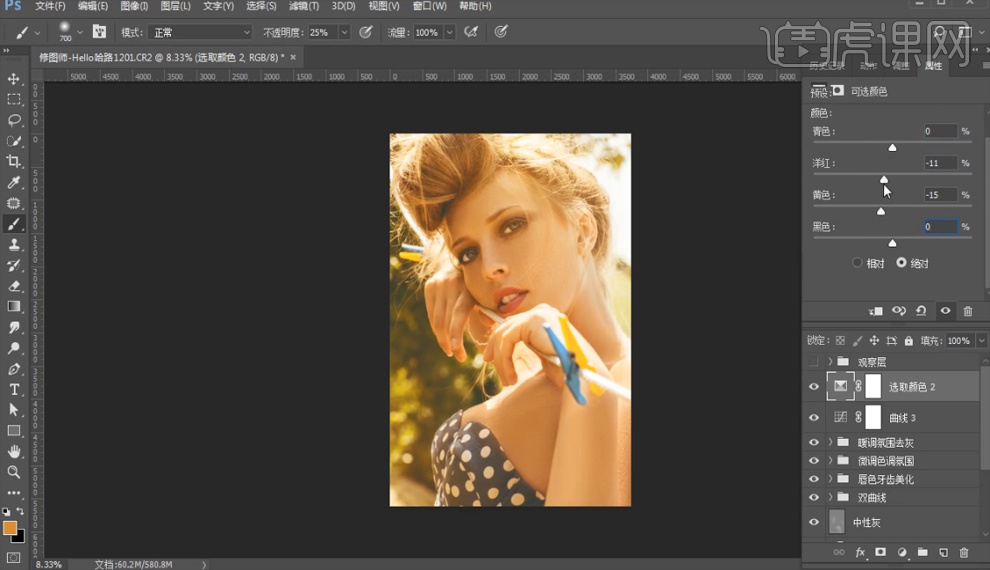如何用PS精修欧美田园风教程发布时间:暂无

1.导入素材, Camera Raw滤镜,【色温】6650、【色调】+2、【曝光】+0.15、【对比度】+33、【高光】-83、【阴影】+38、【清晰度】+15、【打开图像】。
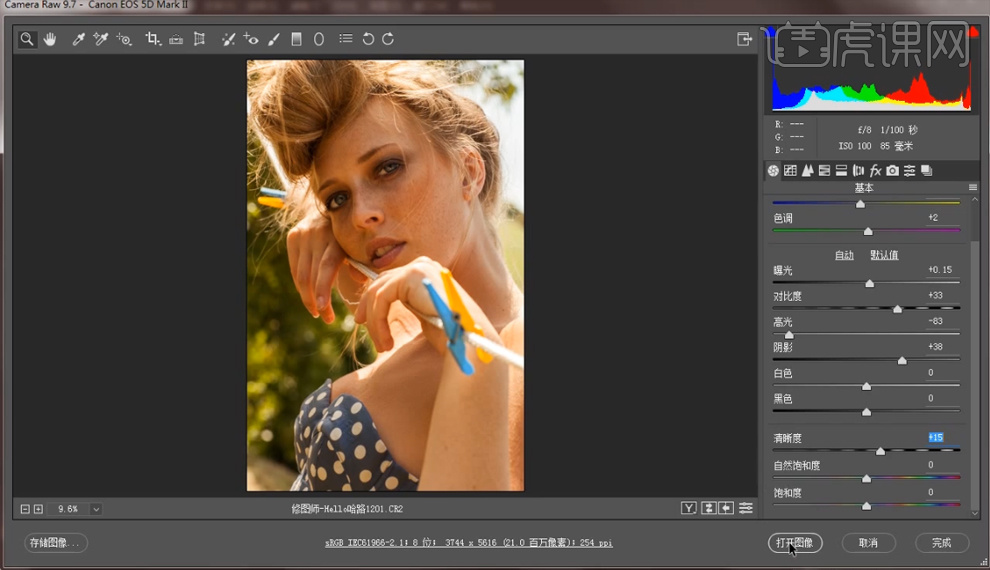
2.复制背景层,【形体调整】选择【选取】工具调整线条,选取【头发】、【额头】、【眼睛】、【脖子】、【胸部】、【胳膊】等进行局部【液化】调整。

3.复制图层,【瑕疵处理】选择【修补】工具进行瑕疵处理。
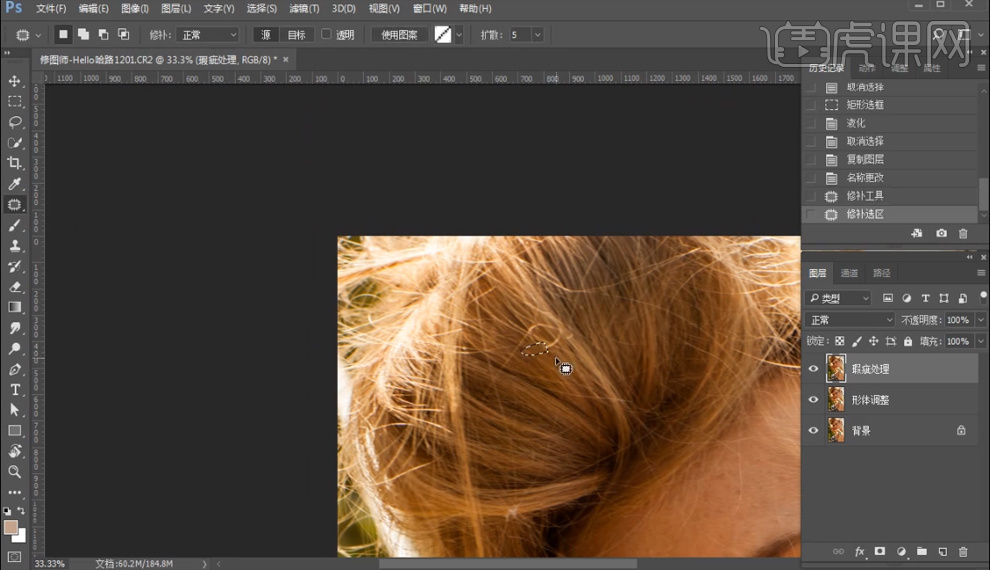
4.或者选择【仿制图章】工具,选择100%【流量】和100%【不透明度】进行涂抹。
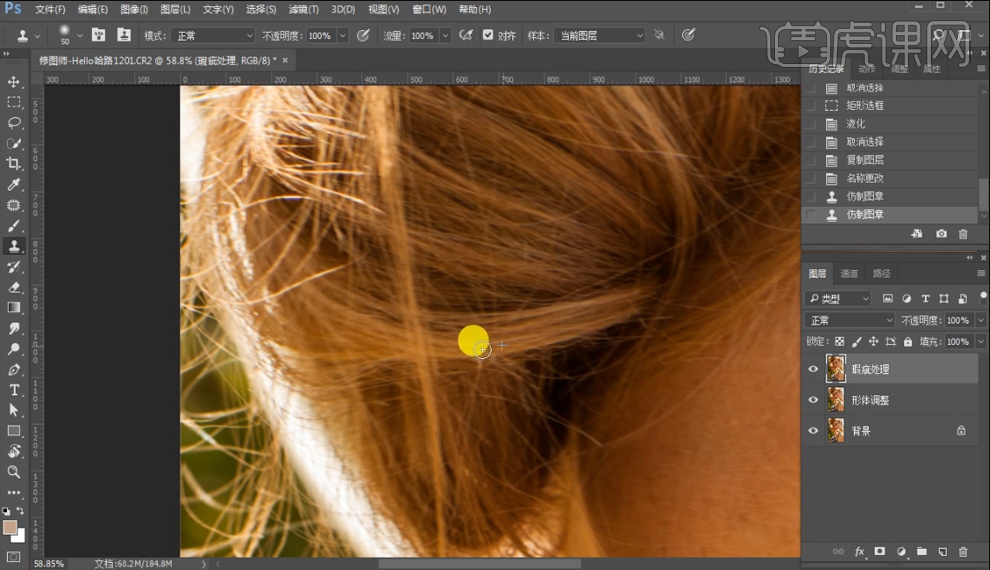
5.新建图层,【盖印】一层再复制,【关闭】最上一层,点击【滤镜】【高斯模糊】【半径】18。
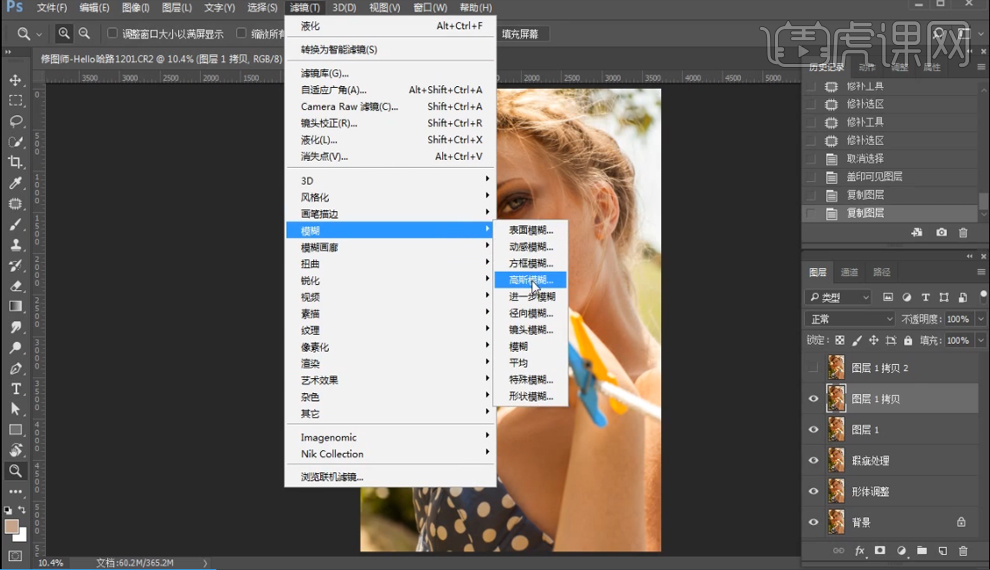
6.选择最上面一层图层,点击【图像】【应用图像】【图层】选择【图层1拷贝】【混合】选择【减去】,选择【线性光】。
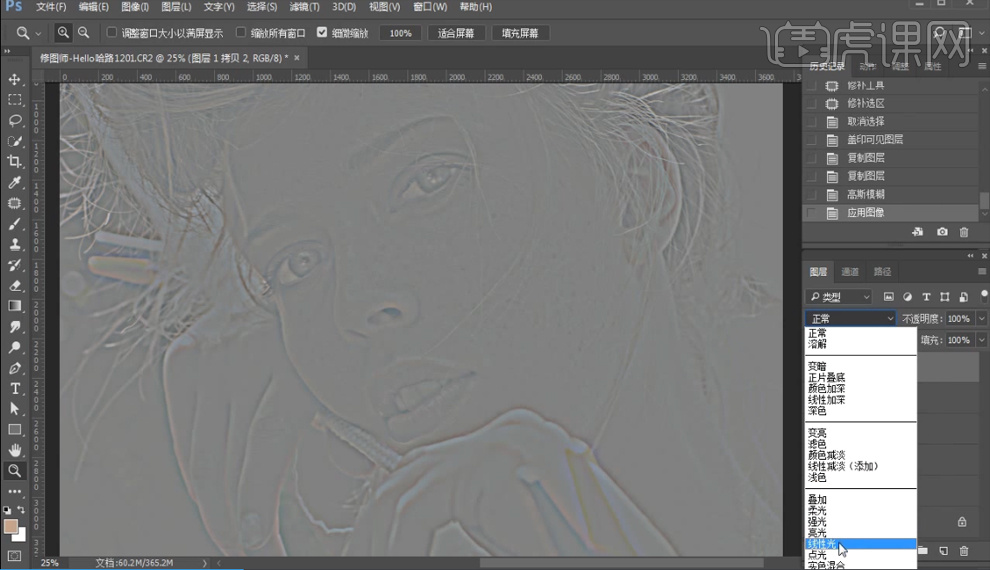
7.将图层分组【高低频】选择【混合器画笔】【数值】均为6%,【流量】18%【吸取】进行涂抹擦亮。
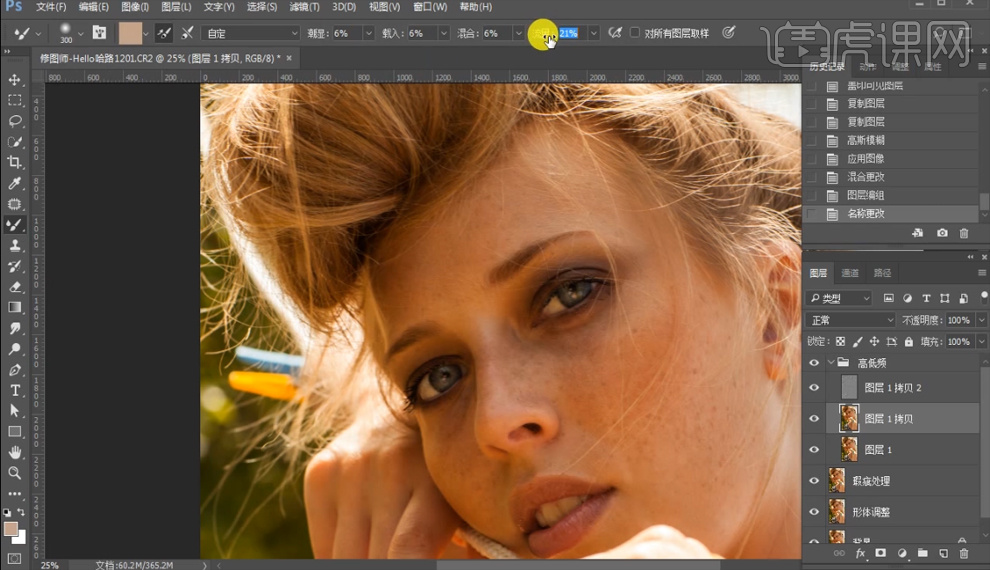
8.新建图层,中性灰调整, 【shift+f5】填充,选择50%灰色,混合模式【柔光】选择【画笔】工具,【不透明度】9%,选择白色擦亮画面。
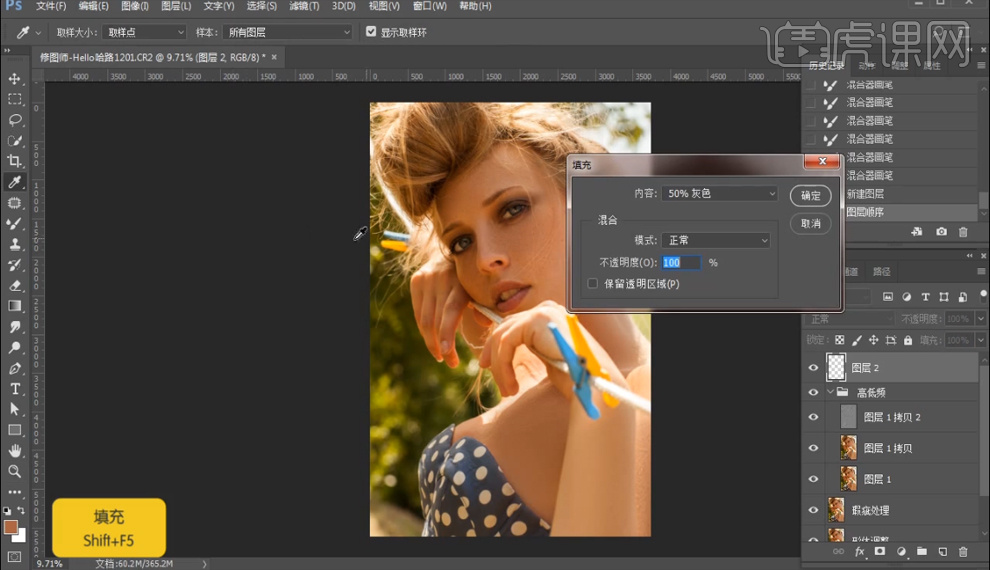
9.选择【曲线】提亮,图层蒙版【反向】再选择【曲线】压暗,图层蒙版【反向】、新建【渐变映射】【黑白】【反向】再建【曲线】增加对比。选择【画笔】工具,调成白色画笔,进行涂抹。
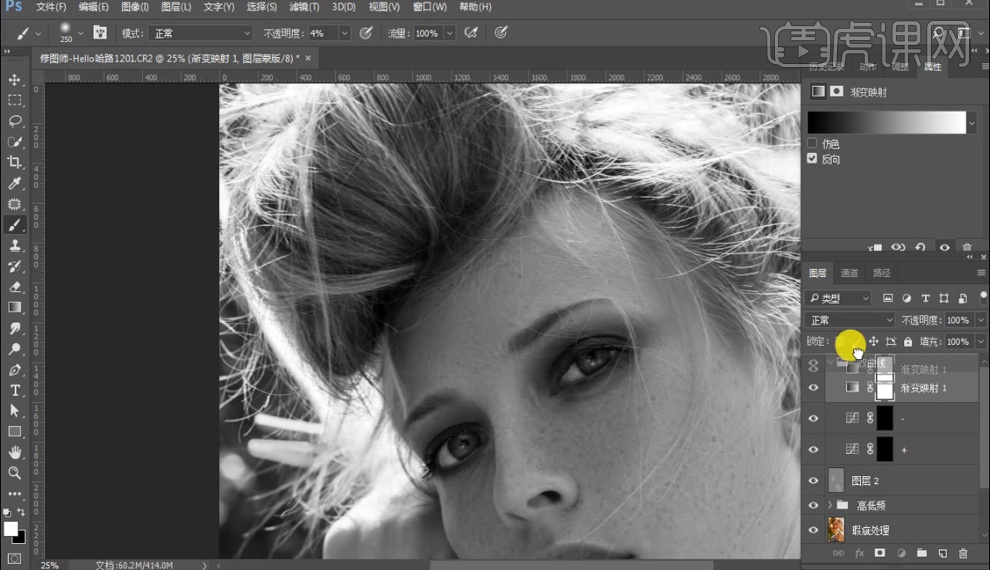
10.选择【画笔】工具,【不透明度】11%涂抹提亮眼白。
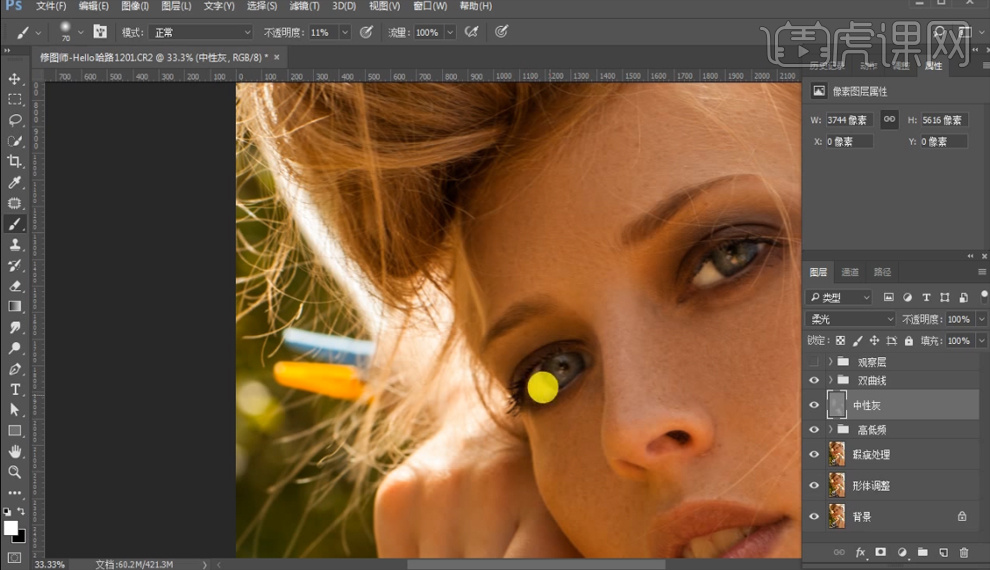
11.选择【钢笔】工具,抠出嘴唇【ctrl+Enter】路径转换为选区,【羽化半径】11选择【色相/饱和度】调整红色【色相】-9【饱和度+9】。
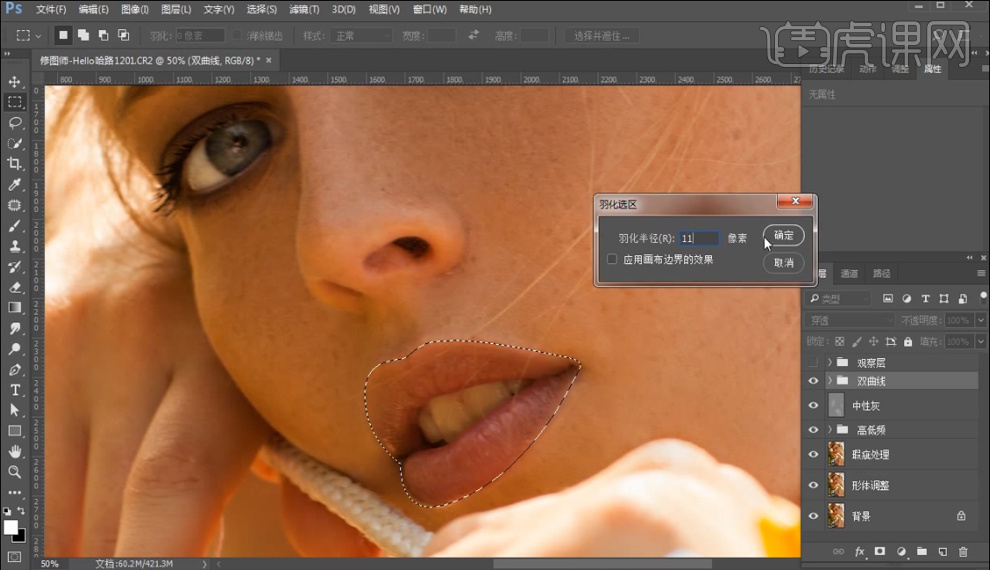
12.观察整体图片,渲染照片,选择【可选颜色】选择【红色】,下面选择【绝对】调整,选择【滤色】新建图层。选择【渐变工具】降低【不透明度】调整画面。
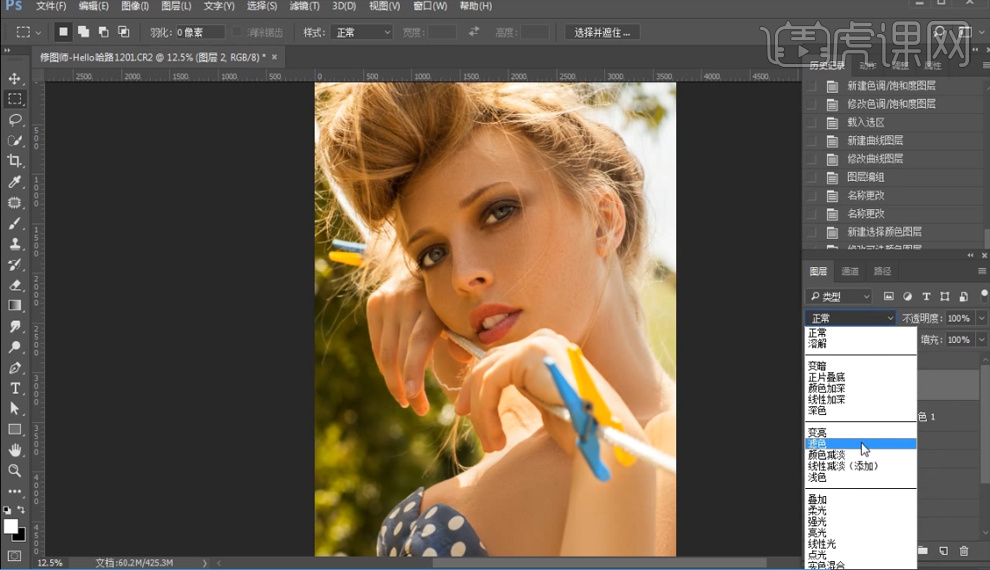
13.对暗部进行调整,选择【曲线】工具,提亮暗部,选择【可选颜色】选【绝对】,【颜色】选择黑色,【洋红】-11,【黄色】-15。